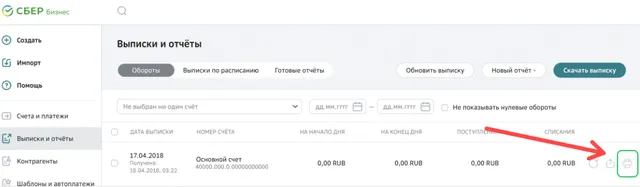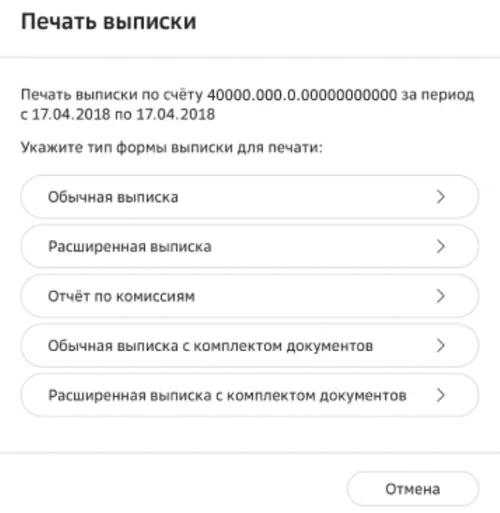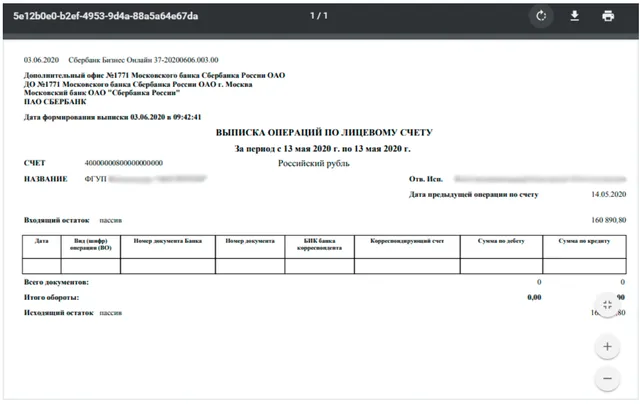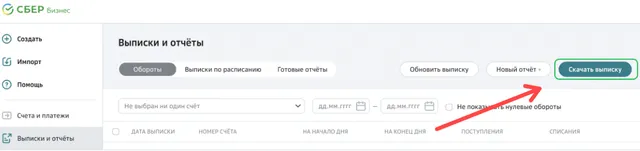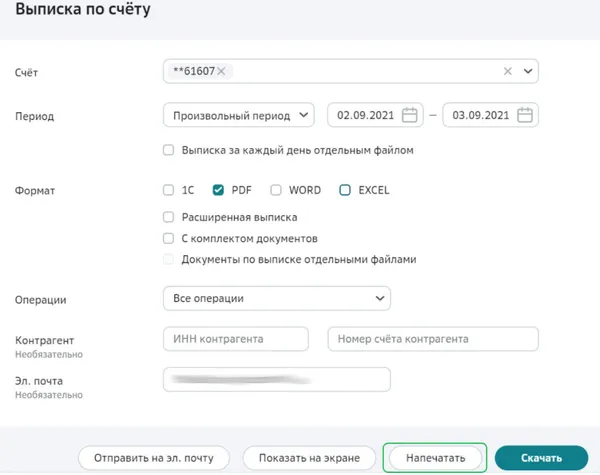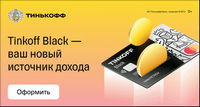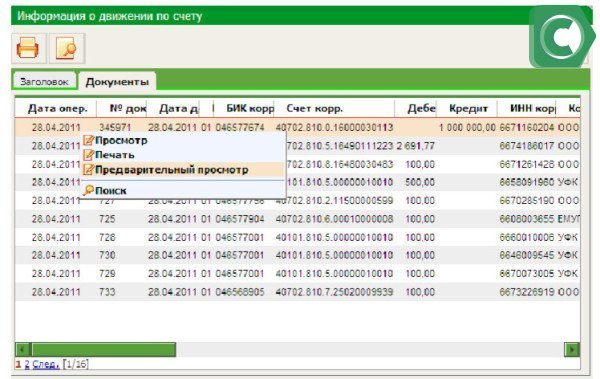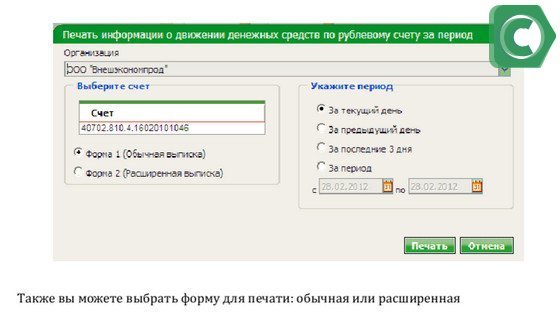Как сформировать выписку в Сбербанк Бизнес Онлайн
Экспорт выписок в 1С, PDF, Excel, Word
Как распечатать выписку в новой версии
Как сформировать выписку в Сбербанк Бизнес Онлайн
В первую очередь необходимо определиться, какая именно выписка нужна. Например, свободная выписка за определённый период, либо выписка по проведённым переводам в конкретную организацию. Основное окно подготовки документа к экспорту или печати содержит функциональное меню поиска: возможность выбора одного или нескольких счетов, с которыми производились транзакции, а также возможность указать реквизиты контрагента (счёт и ИНН). Ещё в нем можно задать период, за который требуется получить выписку и выбрать только кредитовые или дебетовые операции, либо те и другие сразу. Выписки бывают:
- обычные,
- расширенные,
- отчеты по комиссиям,
- с приложениями,
- расширенные с приложениями.
Необходимо указать один из этих видов, заполнить прочие параметры, затем нажать иконку принтера, чтобы начать печать (к компьютеру должен быть подключен принтер). Если электронное устройство для печати не активно, можно экспортировать (скачать) выписку в электронном формате.
Как скачать документ
Скачивание документа и экспорт – одно и то же. Сначала нужно сформировать выписку в Сбербанк Бизнес Онлайн описанным выше способом, затем скачать её в одном из предложенных форматов: 1C, PDF, Excel или Word. Клиент может распечатать выписку после скачивания, то есть распечатать непосредственно документ, находящихся на жестком диске компьютера. Скачанный файл выписки можно загрузить на флэш-карту, чтобы затем передать третьему лицу или сохранить на другом компьютере.
Экспорт выписок в 1С, PDF, Excel, Word
В окне подготовки документа, где водятся основные параметры: вид выписки, реквизиты контрагента, названия организаций и проч. – можно выбрать тип экспорта. По умолчанию будет указан предварительный просмотр: после нажатия кнопки «Печать» перед пользователем появится окно с выпиской, отображающей её содержание в большом разрешении. Можно выбрать любой другой формат: 1С, PDF, Excel или Word.
Также экспортировать выписку можно проделав следующий путь:
- выбрать «Счета и выписки» на панели навигации главного меню интернет-банкинга;
- нажать кнопку «Экспорт выписки» или «Скачать файлом»;
- настроить необходимые параметры: счёт, период, формат документа и т.д.;
- выбрать папку на жестком диске компьютера, в которую будет скачан файл документа.
После подтверждения операции экспорта в указанной папке появляется файл выписки. Если совершенна какая-либо ошибка, процедуру экспорта нужно начать заново – вновь задать все необходимые параметры и скачать файл. Клиент может неограниченное количество раз осуществлять экспорт любой выписки.
Как распечатать выписку в новой версии
Новая версия Сбербанк Бизнес Онлайн имеет усовершенствованный интерфейс, однако его внутренняя структура почти не изменилась: основные операции осуществляются в тех же подразделах, в каких они выполнялись в старой версии. Изменения коснулись в первую очередь дизайна личного кабинета – теперь пользователь может быстрее получить доступ к нужным функциям интернет-банкинга.
- Перейти в раздел «Счета и выписки».
- Сформировать выписку.
- Нажать иконку принтера, чтобы распечатать выписку (или нажать иконку экспорта, выбрать формат и папку на ПК).
В целом, про новую версию интернет-банкинга для бизнеса можно сказать, что она стала более простой и удобной в использовании, и клиенты, пользовавшиеся старой версией – оценили её по достоинству.
Возможные ошибки
При заполнении окна с параметрами для печати или экспорта выписки нужно быть внимательным. Например, если указать несуществующую дату, то скачивание будет невозможно. Если же всё заполнено верно, но распечатать документ не получается – нужно разобраться, в чем именно проблема и какого она характера.
Возможно, что в Сбербанк Бизнес Онлайн произошел сбой, тогда от клиента требуется обновить страницу, либо обратиться к интернет-банкингу позже, когда функции личного кабинета восстановятся.
Возможны технические проблемы на стороне клиента, например, разорвана связь между компьютером и печатным устройством.
В отдельных случаях возможно проникновение на ПК вирусов, ввиду чего работа интернет-банкинга будет приостановлена. Возобновить её можно путем обращения в службу поддержки и выяснения причины блокировки доступа к аккаунту.
В том случае, если Сбербанк Бизнес Онлайн не работает, а клиент не знает, что делать – необходимо как можно скорее связаться с представителем банка и рассказать ему сложившуюся ситуацию. Маловероятно, но возможно, что причина выхода из строя интернет-банкинга – угроза безопасности хранения и передачи данных.
Если вам нужна печатная форма выписки по счёту, с помощью Сбер Бизнес вы легко можете её получить.
Печать выписки за выбранную дату
Сбер Бизнес автоматически формирует выписки по счёту за каждый день. Вы можете распечатать выписку за любую дату – например, за вчера.
Выберите выписку за нужную дату
В меню слева перейдите в раздел Выписки и отчёты. В списке выберите выписку за необходимую дату и нажмите кнопку Печать.
Укажите тип формы выписки
В открывшемся окне выберите, какая выписка вам нужна: обычная, расширенная, отчёт по комиссиям, обычная с комплектом документов или расширенная с комплектом документов.
Распечатайте документ
В предварительном просмотре вы увидите готовый к печати документ.
Нажмите кнопку Печать.
Чтобы распечатать несколько выписок, выберите их на вкладке Обороты и нажмите Печать.
Печать выписки за период
Если ежедневная выписка вам не подходит, сформируйте и распечатайте выписку за тот период, который вам нужен.
Перейдите к формированию выписки
В меню слева перейдите в раздел Выписки и отчёты и на открывшейся странице нажмите Скачать выписку.
Сформируйте выписку
В открывшемся окне выберите счёт, по которому нужна выписка, и укажите период. Выберите формат печати и укажите, нужна ли вам расширенная выписка и комплект документов к ней. При необходимости вы также можете уточнить контрагента и электронную почту.
По клику Напечатать вы получите готовый к печати файл или архив с документами в зависимости от выбора периода.
Чтобы распечатать несколько выписок, выберите их на вкладке Обороты и нажмите Печать.
👍Сформировать выписку в Сбербанк Бизнес Онлайн поможет меню «Выписки и отчеты». В нем формируются все виды отчетных документов, предусмотренных в новой версии СББОЛ. На выходе пользователь получает готовую к печати документацию.
В СББОЛ предусмотрены инструменты для ручного и автоматического формирования выписок. В последнем случае необходимо задать требуемую периодичность, настроив расписание. Обратите внимание, что периодическое формирование платное – его стоимость составляет 199 руб/мес.
При печати документа можно выбрать ее форму. На выбор пользователей доступны обычные и расширенные версии, с отчетом по комиссиям. Также можно заказать обычную или расширенную версию с комплектом документов, нажав на соответствующую кнопку при печати.
Пошаговая инструкция получения выписки
Чтобы распечатать отчетную документацию, следуйте пошаговой инструкции.
- Авторизуйтесь в системе Сбербанк Бизнес Онлайн.
- Пройдите в меню «Выписки и отчеты».
- Выберите нужную дату и укажите тип документа (указаны выше).
- Нажмите кнопку «Печать» в открывшемся окне.
- Получите распечатку выбранного отчета.
Аналогичным образом формируется файл за определенный период. Для этого необходимо отметить расчетный счет и указать диапазон дат, также возможно формирование отчетности по типам операций и наименованию контрагента. В этом же меню формируются отчеты по проведенным в СББОЛ финансовым операциям, обороту и комиссиям.
Отчетность может быть не только отпечатана, но и скачана в виде файла PDF, DOCX или XSLX – отметьте нужный формат в соответствующем меню.
В этом же меню присутствует вкладка «Выписка по расписанию». Перейдите на вкладку, укажите период (например, ежедневно, еженедельно или раз в месяц). Впишите адрес электронной почты, отметьте формат файла, при необходимости, отметьте версию «С комплектом документов».
Подтвердите подключение периодической рассылки документации с помощью SMS-кода. Оплата за услугу списывается с расчетного счета юридического лица или индивидуального предпринимателя. Для отключения отчетов по расписанию пройдите на соответствующую вкладку и отключите услугу – списание средств со счета прекратится.
Система дистанционного банковского обслуживания для корпоративных клиентов позволяет производить оплату и принимать платежи в виде безналичного расчета, контролировать все свои счета, заказывать услуги и т.п, выступая тем самым удобным сервисом для дистанционного ведения счетов предпринимателей и юр. лиц. Также позволяет Сбербанк Бизнес Онлайн распечатать выписки за конкретный временной промежуток, сроки которого можно задать, и получить полную информацию о выполненных операциях в виде отчетности.
Порядок распечатки выписки и приложений
Находясь в сервисе Бизнес Онлайн, следует посетить раздел Все документы, где и происходит управление. При этом клиент может воспользоваться такими вариантами:
- Отпечатать нужную сводку или несколько, осуществив ручной выбор.
- Просмотреть список в предварительном просмотре и выбрать один или более.
- Сформировать сводную выборку, определив конкретный отрезок времени. При этом данные из всех операций за указанный срок суммируются в общие значения автоматически созданного отчета.
Для каждой процедуры применяется конкретный значок на панели управления. Так, первую операцию можно произвести, нажав на знак с изображением принтера, вторую – лупы, третью – календаря. В каждом из случаев отправить на принтер можно один отчет, приложения к нему или несколько сводок одновременно.
Выполнить настройки и перейти непосредственно к отправке на принтер можно, находясь в любом из окон:
- список выписок;
- просмотр формы;
- сведения о транзакциях по счету.
Для отправки выбранного документа на принтер следует действовать поэтапно:
- Нажать на наименование выдержки.
- Нажать на значок со стрелкой, который находится рядом с «принтером». Это обозначает настройку параметров.
- Выбрать тип вложения для распечатывания: из лицевого счета, с приложениями, расширенная.
- В окне подобрать параметры: расположение на листе, количество экземпляров и т.п.
- Щелкнуть кнопку Печать.
Инструкция, как распечатать выписку в Сбербанк Бизнес Онлайн с просмотром, происходит весьма схоже. Нужно нажать на знак со стрелкой, расположенной рядом с «лупой». Откроется окно выбора документа: обычный отчет, с приложениями или расширенный. После чего клиент получит визуальное отображение на бумажном носителе. В этом окне следует кликнуть на значок принтера, задать значения для отображения и дальше печатать.
Фото-инструкция для пользователей онлайн приложения:
Дебетовая карта Tinkoff Black Оформить карту
от Тинькофф Банка
(до 6% на остаток)
с безопасной доставкой карты
Шаг 1. Ввести логин и пароль
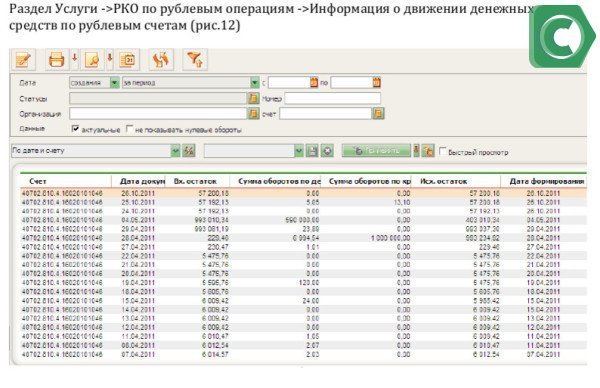
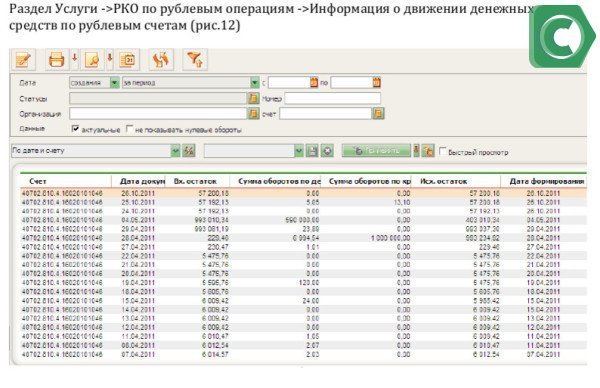
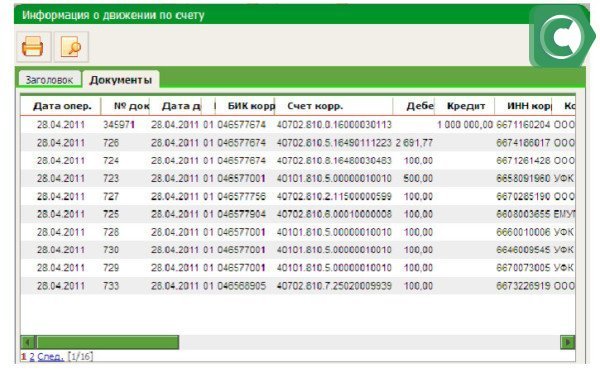
Настройка периода для сводки
Распечатка сводного отчета за конкретный срок происходит с учетом ряда особенностей. При этом в сводку попадаютт только сведения из существующих отчетов. Никаких запросов в банк за дополнительными данными не происходит. Если в какой-то день операция в системе была произведена, но информация по нему не запрашивалась, эти значения в сводку не попадают.
Кликнув на «календарь», клиент попадает в окно, где требуется подобрать параметры:
- Организация. Выбирается из раскрывающегося списка.
- Счет (отметить нужный из списка всех счетов по данной компании).
- Форма. Указать тип: №1 или 2. Первый предполагает обычную справку, а второй – расширенную.
- Период. При этом клиент задает даты его начала и окончания (первый и последний день отрезка времени) или выбирает иной вариант: за сегодня, вчера или 3 предыдущих дня.
После выбора всех пунктов следует щелкнуть Печать, задать параметры, просмотреть лист для печати. Если есть желание внести корректировки или указать другое время/счет, следует вернуться, кликнув Назад.
Заключение
Своевременное получение данных по проведенным транзакциям — залог успешной предпринимательской деятельности. Осуществление контроля возможно при наличии онлайн-сервиса, где можно периодически формировать отчеты за конкретный период.
Выписки в системе Сбербанк Бизнес Онлайн показывают информацию о движении денежных средств по расчетному счету. Далее рассказывается как сформировать и распечатать их за текущий день или определенный период, а также выгрузить в программу 1С.
Нужно войти в Личный кабинет (ссылка на инструкцию).
Как сформировать выписку за текущий день
Если хотите посмотреть операции по расчетному счету в течение дня, сформируйте запрос и получите отчет. Для этого зайдите в раздел «Услуги» — «Рублевые операции» — «Запрос на получение выписки по рублевым счетам».
На панели кнопок, в левом верхнем углу, жмите «Создать новый документ». В новом окне выберите счет, укажите период и нажмите «Сохранить изменения» — кнопка с изображением дискеты.
Ваш запрос получит статус «Создан». Далее выделите его и нажмите «Отправить документ в банк для обработки». Как только у созданного документа появится статус «Принят АБС», он отобразится в разделе «Выписки по рублевым счетам».
Как распечатать выписку за период
Зайдите в раздел «Услуги», далее «РКО по рублевым операциям», затем «Информация о движении денежных средств по рублевым счетам».
Нажмите кнопку с изображением календаря. В новом окне выберите счет и укажите дату.
В этом же окне можете выбрать, какая форма вам нужна: обычная или расширенная. Указав нужные параметры жмите кнопку «Печать».
Печать с приложенными документами
В разделе «Услуги» — «РКО по рублевым операциям» — «Информация о движении денежных средств по рублевым счетам» выделите нужный вам документ и на панели кнопок нажмите по стрелке. В выпадающем списке выберите свойство «Печать выписки с приложениями».
Внимание! Если при формировании отчета не открывается окно с печатной формой — проверьте в настройках браузера, не выставлена ли блокировка всплывающих окон. В Internet Explorer зайдите в меню «Сервис» — «Блокирование всплывающих окон». В Firefox смотрите меню «Инструменты» — «Настройка» — вкладка «Содержимое».
Экспорт в другие программы
Перейдите в раздел «Дополнительно» — «Обмен с 1С» — «Экспорт выписки по рублевым счетам». Затем укажите период и выберите номер счета, жмите кнопку «Экспорт».
Дождитесь появления надписи «Экспорт документов завершен».
Нажмите по появившейся ссылке чтобы сохранить или открыть файл.
Выписки по счетам – важный финансовый документ, который требуется во многих ситуациях:
- он необходим для личного контроля над счетами и вкладами;
- требуется сторонними организациями, налоговой инспекцией, пенсионным фондом и т.д.;
- нужен для ведения отчетности.
Раньше, чтобы получить этот документ требовалось обязательное посещение банка, с введением новой версии Сбербанк Бизнес Онлайн появилась возможность получить документ, не вставая с рабочего места.
Как получить выписку
Во вкладке «Счета и выписки» верхнего меню, в верхнем правом углу найдите кнопку «Экспортировать выписку». При ее нажатии появится выпадающее меню, в котором необходимо выбрать поле «Скачать файлом». Нажав на него вы увидите форму, предлагающую указать формат документа, в котором вам удобно получить выписку.
Выберите в открывающихся полях необходимые значения:
- компанию и счет, на который требуется выписка;
- период, в выпадающем календаре требуется указать начальную и конечную дату;
- формат документа, новая версия предполагает возможность сохранения в файле 1С, PDF, Ворд или Эксель;
- тип формы выписки.
В выпадающем списке по типам выписок вы найдете:
- обычную выписку;
- расширенную выписку без вложений;
- отчет по комиссиям;
- обычную выписку с комплектом документов;
- расширенную выписку с комплектом документов.
Заранее уточните в организации, запрашивающей файл, какой уровень полноты информации необходим.
Нажимая кнопку «далее» вы дойдете до окна, в котором появится «Скачать файл». Нажав на нее, вы сможете указать папку, в которую попадет выписка и получите документ на свой компьютер.
В этом виде выписку можно пересылать в электронном варианте или распечатать на бумаге, чтобы приложить к документам, хранящимся в офисе или подготовленным для предоставления в другие организации.
Еще один способ скачать выписку – нажать кнопку с тремя точками напротив интересующего счета в списке, и в выпадающем меню выбрать «Сформировать выписку». Откроется точно такая же форма, в которой необходимо указать параметры файла и запустить скачивание.
Хранение выписок по счетам
Сформированная выписка по счету будет храниться в памяти сервиса, в списке выписок. В любое время вы сможете вернуться к ней вновь и распечатать ее прямо из Сбербанка Бизнес Онлайн. Это удобно, особенно при подготовке пакета документов для предоставления в контролирующие органы или создания внутренней отчетности.
Распечатать или отправить выписку в электронном виде можно прямо из списка. Скачивание на жесткий диск необходимо для резервного хранения документов, на случай возникновения системных сбоев или других ошибок и недоразумений.